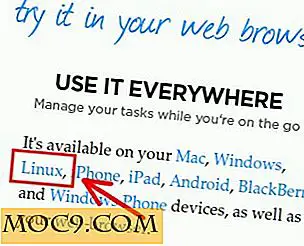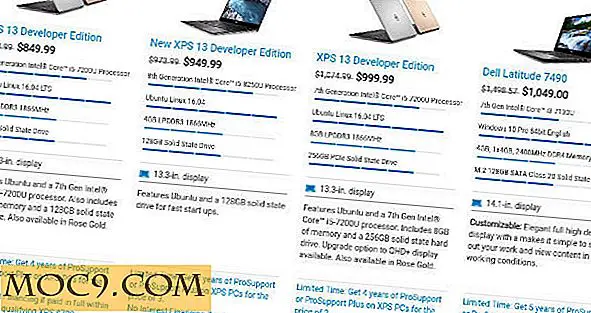Hoe Dual Windows XP en Vista op te starten
Hoewel Windows Vista al bijna twee jaar bestaat, zijn er nog steeds veel mensen die het niet kunnen verdragen Win XP kwijt te raken vanwege de stabiliteit en de betere hardware-ondersteuning. Gelukkig kun je het beste van beide werelden behalen door een dubbele opstart tussen Vista en XP te maken.
Hier is de tutorial om een Vista / XP-systeem met dual-boot te maken. Het is onderverdeeld in 3 scenario's: XP / Vista installeren op een lege, niet-geformatteerde harde schijf, Vista met XP vooraf geïnstalleerd installeren, XP met Vista vooraf geïnstalleerd installeren . Je zult jezelf in een van deze scenario's bevinden.
Windows XP en Vista installeren op een lege, niet-geformatteerde harde schijf
Stap 1: Plaats in de WinXP-installatie-CD en start de computer op in het blauwe WinXP-installatiescherm.
Druk op Enter, volg F8 om het selectie-scherm voor de harde schijf te bereiken.

Druk op C om een partitie te maken. Voer de partitiegrootte in voor WinXP. Druk op Enter
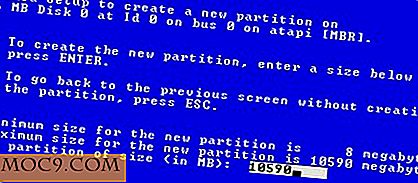
Het zal u opnieuw vragen om partitiegrootte toe te wijzen voor de resterende ruimte. Voer deze keer de partitiegrootte voor Vista in en druk op Enter . Vista heeft minimaal 15 GB ruimte op de harde schijf nodig.

Als het gereed is, brengt het installatieprogramma u terug naar het selectiescherm voor harde schijven, nu met twee gepartitioneerde harde schijven.
Selecteer de partitie waarvoor u WinXP gaat installeren en druk op Enter.

Wanneer u wordt gevraagd om een partitie-indeling, selecteert u "De partitie opmaken met behulp van het NTFS-bestandssysteem ".

Ga verder met de Win XP-installatie.
Stap 2: Wanneer u de WinXP-installatie hebt voltooid, plaatst u deze in de Vista-installatie-CD en start u de computer opnieuw op in de installatiemodus Vista.
Volg de instructies op het scherm totdat u het punt bereikt waarop u wordt gevraagd de partitie te selecteren. Kies de partitie die u voor Vista hebt gemaakt.

Ga verder met de installatie.
Als het klaar is, zal het opnieuw opstarten en kunt u kiezen of u Win XP (eerdere versie van Windows) of Vista wilt opstarten.

Dual-boot Vista met Win XP vooraf geïnstalleerd
Laten we zeggen dat uw harde schijf al is geïnstalleerd met Win XP en u een dual-boot wilt maken tussen uw bestaande Win XP en een nieuwe installatie van Vista, zo doet u het.
Volg de instructies hier om een nieuwe partitie voor uw Vista-installatie te maken.
Nadat u een nieuwe partitie hebt gemaakt, volgt u stap 2 hierboven om uw Vista te installeren (zorg ervoor dat u de juiste partitie selecteert bij het installeren van Vista, anders wist u alle gegevens in de WinXP-partitie).
Dual boot WinXP met Vista vooraf geïnstalleerd
Als je een nieuw systeem hebt gekocht dat wordt geleverd met Vista die vooraf is geïnstalleerd en je een dual-boot wilt maken tussen het bestaande Vista en een nieuwe installatie van Win XP, doe je het als volgt:
Volg de instructie hier om een nieuwe partitie te maken voor uw WinXP-installatie. (U kunt ook het Schijfbeheer in Vista gebruiken om het formaat te wijzigen en de partitie te maken).
Nadat u een nieuwe partitie hebt gemaakt, volgt u stap 1 hierboven om uw WinXP te installeren (zorg ervoor dat u de juiste partitie selecteert bij het installeren van WinXP, anders wist u alle gegevens op de Vista-partitie).
Nadat u WinXP hebt geïnstalleerd, zult u merken dat het de bootloader heeft gewist en u niet meer kunt opstarten in uw Vista. Om dit op te lossen, plaatst u uw Vista-CD en start u de computer op in het installatiescherm.
Kies Herstel uw computer

Markeer de Vista-partitie en klik op Volgende

Klik op Opstartherstel in de lijst met opties

Het installatieprogramma herstelt nu uw Vista-bootloader. Als het klaar is, zal het u vragen om uw systeem opnieuw te starten. Klik op Voltooien om opnieuw te starten.

Het zou nu terug moeten gaan naar Vista.
Download en installeer EasyBCD in uw Vista
Start de applicatie.

Selecteer Toevoegen / verwijderen in het linkerdeelvenster. Selecteer in het rechterdeelvenster van het gedeelte Een ingang toevoegen onder het tabblad Windows de optie Windows NT / 2k / XP / 2k3 onder de vervolgkeuzelijst Type . Noem het Windows XP en klik op Item toevoegen .

Sluit de EasyBCD-toepassing en start uw systeem opnieuw. U zou nu moeten kunnen kiezen om in Windows Vista of XP te booten.

Dat is het!